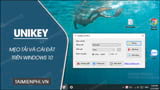Bài viết liên quan
- Cách bật Unikey cùng Windows với quyền Admin
- Ra mắt Unikey 4.2 RC1 dùng cho windows 8 và 8.1 rất mượt.
- Cách gõ tiếng Việt khi dùng kiểu VNI trên Unikey
- Phần mềm Unikey là gì và cách sử dụng unikey?
- Cách chỉnh Unikey không nhảy phím khi chơi game trên PC
Cài Unikey Win 10, bạn có thể dễ dàng gõ tiếng Việt trên máy tính một cách thuận tiện và nhanh chóng. Unikey cung cấp nhiều bộ gõ tiếng Việt khác nhau và hỗ trợ nhiều tính năng như tự động sửa lỗi chính tả, tự động điều chỉnh dấu thanh và dấu hỏi, giúp việc nhập liệu trở nên dễ dàng và chính xác hơn.
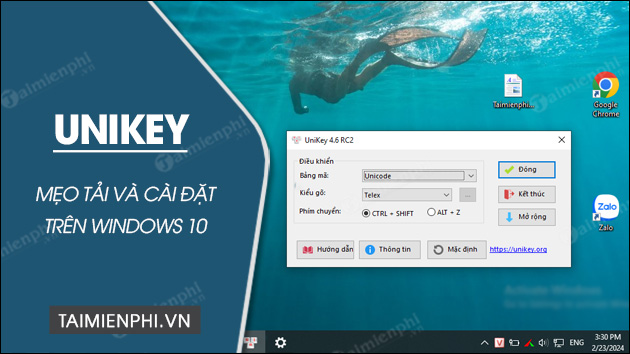
Cách cài Unikey Win 10 32bit, 64bit mới nhất 2024
Link tải Unikey Windows 10 32bit, 64bit
Được biết đến là phần mềm gõ tiếng Việt phổ biến nhất trên thị trường, sử dụng Unikey Win 10, người dùng có thể dễ dàng chuyển đổi giữa các bộ gõ, tùy chỉnh cài đặt và sử dụng các tính năng khác để gõ tiếng Việt một cách hiệu quả. Link tải Unikey Windows 10 chính thức đã được chúng tôi cung cấp ngay dưới đây, hãy truy cập và trải nghiệm gõ tiếng Việt hoàn hảo trên Win 10 ngay nhé.
– Link tải Unikey Win 10 64bit, 32bit tại đây.
Hướng dẫn cài Unikey Win 10 32bit, 64bit mới nhất 2024
Bước 1: Truy cập link tải Unikey Win 10 bên trên => Nhấn [Link File 1].
Bước 2: Click chuột phải vào file Unikey vừa tải => Chọn Extract to “Unikey46RC2…”.

Bước 3: Click đúp chuột vào file UniKeyNT.exe để khởi chạy.
– Lúc này biểu tượng Unikey sẽ hiển thị trên thanh Taskbar của bạn.
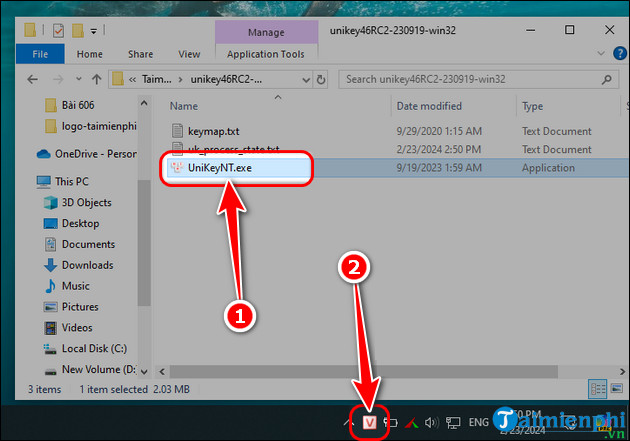
Bước 4: Nhấn tổ hợp phím tắt Ctrl + Shift + F5 để mở bảng điều khiển của Unikey và thực hiện các thiết lập cần thiết như chế độ gõ, kiểu gõ, gõ tắt trong Unikey, bảng mã…
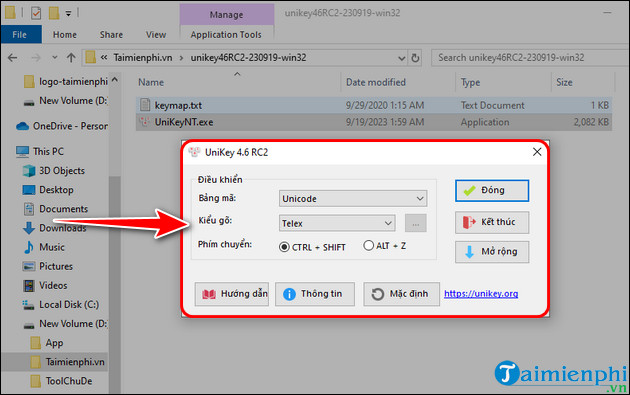
– Điều chỉnh chế độ gõ Unikey:
+ Biểu tượng Unikey hiện V: Chế độ gõ tiếng Việt.
+ Biểu tượng Unikey hiện E: Chế độ gõ tiếng Anh.
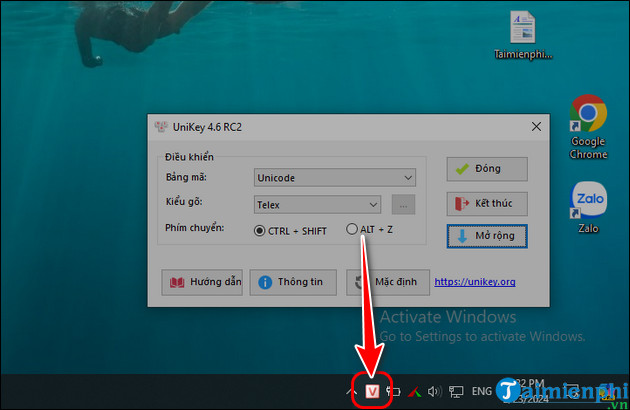
Nếu trong quá trình sử dụng bạn gặp phải lỗi không gõ được tiếng Việt trên Unikey, hãy tham khảo hướng dẫn sửa lỗi Unikey không gõ được tiếng Việt mà Tải Miễn Phí đã giới thiệu trong bài viết trước đó để tìm kiếm giải pháp khắc phục phù hợp và sử dụng công cụ này hiệu quả nhất.
Trên đây là hướng dẫn cài Unikey Win 10 đơn giản nhất mà bạn có thể áp dụng để có được một trải nghiệm gõ tiếng Việt thuận tiện và tốt nhất trên máy tính của mình. Ngoài phiên bản Unikey Win 10, NPH còn phát hành riêng một phiên bản cho Windows 11 – hệ điều hành mới nhất của Microsoft, giúp người dùng dễ dàng cài Unikey trên Win 11 và sử dụng phần mềm mà không gặp phải vấn đề tương thích hay các lỗi phát sinh khác.
Bài viết gốc tại đây